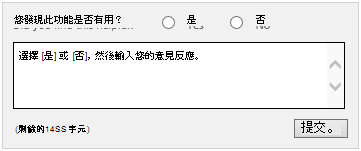準備環境以升級到 Project Server 2013
總結: 建立計畫以將環境升級至 Project Server 2013 之後,您必須先準備環境,才能開始實際的升級程式。
適用于: Project Server 2013
本文說明從目前的 Project Server 環境升級之前,所需完成的工作。
在將 Project Server 2010 資料升級至 Project Server 2013 之前,您必須執行下列動作來準備升級環境:
部署 Project Server 2013 目的地環境
由於就地升級不支援升級至 Project Server 2013,因此資料庫附加升級方法會要求您安裝 Project Server 2013,讓您擁有可移轉 Project Server 2010 資料的環境。
針對 Project Server 2013 安裝,支援的最低作業系統是 64 位版本的 Windows Server 2008 R2 Service Pack 1 (SP1) 。 支援的最低SQL Server版本是 64 位版本的 SQL Server 2008 R2 service Pack 1 (SP1) 。 如需安裝的其他 Project Server 2013 系統需求,請參閱 Project Server 2013 的硬體和軟體需求。 如需安裝 Project Server 2013 的相關資訊,請 參閱部署 Project Server 2013。
注意事項
建議您先將 Project Server 2010 資料升級至 Project Server 2013 測試環境,再嘗試升級至生產環境。
準備 Windows PowerShell 環境
您可以使用 Microsoft PowerShell 命令來執行升級至 Project Server 2013 所需的許多程式。 在您安裝 Project Server 2013 的電腦上,請務必確認您能夠開啟 SharePoint 2016 管理命令介面,而且您能夠存取 Project Server 2013 的 PowerShell Cmdlet。
若要開啟 SharePoint 2013 管理命令介面,並確認您可以存取 Project Server 2013 Cmdlet
依序按一下 [開始]、[所有程式]、[Microsoft SharePoint 2013 產品] 及 [SharePoint 2013 管理命令介面]。
這會開啟 SharePoint 2013 管理命令介面。
在 SharePoint 2013 管理命令介面中,于 PS > 提示字元輸入下列命令,然後按 Enter:
Get-Command *SPProject*此命令提供您能夠執行的 Project Server 2013 Cmdlet 清單。
如果您在結果中看不到任何 Project Server 2013 Cmdlet,請確認您已啟動 SharePoint 2016 管理命令介面,且已安裝 Project Server 2013。 如果您剛安裝 Project Server 2013,請關閉並重新開啟 SharePoint 2016 管理命令介面,然後再試一次此程式。
停用 Project Server 2010 環境中的回溯相容性模式
當您將 Project Server 2010 資料庫升級至 Project Server 2013 時,您的 Project Server 2010 資料庫必須處於原生模式, (不是回溯相容性模式) 。 如果您的 Project Server 2010 資料庫在升級時 (BCM) 回溯相容性模式,您可能會在升級之後遇到月臺的一些問題 (例如,遺失頁面) ,因為 BCM 不是 Project Server 2013 中支援的功能。 此外,如果您在 Project Server 2010 中關閉 BCM 以符合此升級需求,您也必須簽出、開啟並儲存 2010 Project 專業版中的 Enterprise Global Template 檔案,然後再重新存回檔案。 符合這些需求之後,您就可以建立 Project Server 2010 資料庫的備份複本,以升級至 Project Server 2013。 在 Project Server 2010 環境中停用 BCM 之後,就無法重新啟用 BCM。 如果您不想將 Project Server 2010 伺服器陣列切換為原生模式,您可以建立中繼 Project Server 2010 伺服器陣列,以在該伺服器陣列上還原原始的 Project Server 2010 資料庫。 然後,您可以在轉送伺服器陣列上從 BCM 切換為原生模式,然後使用這些資料庫升級至 Project Server 2013。
重要事項
停用 BCM 之後,請務必在 2010 年 Project 專業版 取出、開啟、儲存及簽入企業通用範本檔案。 如果沒有這麼做,在升級環境中建立的新專案可能會損毀。
注意事項
如需回溯相容性模式的詳細資訊,請參閱<Project Server 2010 backward compatibility mode (BCM)>。
檢查 Project Server 2010 資料是否有可能導致升級失敗的問題
以下是升級至 Project Server 2013 時發生的目前已知問題:
完成從 Project Server 2010 升級至 Project Server 2013 之後,如果您在 [Project Web App] 功能區中按一下 [新增],則只會看到 [基本專案計劃] 和 [範例提案]。 您看不到 Project Server 2013 中可用的其他專案類型。 升級至 Project Server 2013 之後,您可以使用 (Project Server 2013) 的升級後 工作中所述的簡單因應措施來修正此已知問題。
在 Project Server 2010 中, 此使用者的 [防止 Active Directory 同步 處理] 選項可供使用者屬性頁中的每個使用者使用。 選取此選項可讓您手動指定使用者的安全性群組成員資格,並防止在同步處理安全性群組與 Active Directory 時改變使用者的成員資格。 從 Project Server 2010 升級至 Project Server 2013 時,就無法再使用此選項。
因為 Active Directory 同步處理已改進,所以 Project Server 2013 中沒有 [防止此使用者執行 Active Directory 同步處理] 選項。 在啟用此選項的升級期間,將 Project Server 2010 使用者升級至 Project Server 2013 時,最初的第一個安全性群組同步處理會從 Active Directory 中他們不是其成員的任何 Project Server 安全性群組中移除他們。
從 Project Server 2010 升級至 Project Server 2013 之前,請確認已停用所有使用者的 [防止此使用者執行 Active Directory 同步處理] 選項。
您可以決定哪些 Project Server 2010 使用者透過 Project Server 2010 Publish 資料庫啟用 [防止此使用者執行 Active Directory 同步處理]選項。 您可以使用下列程式碼:
Use ProjectServer_Published select RES_NAME, WRES_ACCOUNT, WRES_EMAIL from MSP_RESOURCES where RES_PREVENT_ADSYNC = 1在 Project Server 2013 中,為了讓這些使用者維護其對安全性群組的成員資格,您必須確保他們已新增至 Active Directory 群組,而這些群組設定成與其所屬的 Project Server 安全性群組進行同步處理。
如果您的 Project Server 2010 Published 資料庫包含資源帳戶,其中WRES_Account欄位包含空字串, (預期的值為 Null) ,則此資料庫的升級將會失敗。 若要檢查此條件,請在 Project Server 2010 已發行資料庫的備份複本上執行下列 SQL 腳本:
Use ProjectServer_Published select RES_Name, RES_TYPE, RES_ID from MSP_RESOURCES where WRES_ACCOUNT =''如果找到發生此情況的帳戶,請對相同資料庫執行下列 SQL 指令碼,以修正發生此情況的任何帳戶:
Use ProjectServer_Published Update MSP_RESOURCES set WRES_ACCOUNT = null where WRES_ACCOUNT =''注意事項
建議您在嘗試升級之前先檢查此條件,特別是當您過去已將資源帳戶從 Office Project Server 2007 升級至 Project Server 2010 時。 如果您升級至 Project Server 2013 時因為此條件而失敗,您就無法使用相同的 Project Server 2010 資料庫複本來修正問題並重試升級。 您必須將原始的 Project Server 2010 資料庫還原到執行 SQL Server 的電腦、修正條件,然後重試升級。
Project Server 論壇和文件意見反應
如果您有其他問題,請嘗試 Project 論壇。 Project 論壇提供機會讓您與其他參與者、Project MVP 和 Project 社群專家討論問題。
如果您要提供對本文的意見反應,請對於本頁底端的 [網站意見] 選擇 [是] 或 [否] 選項,然後在出現的方塊中輸入您的意見反應。